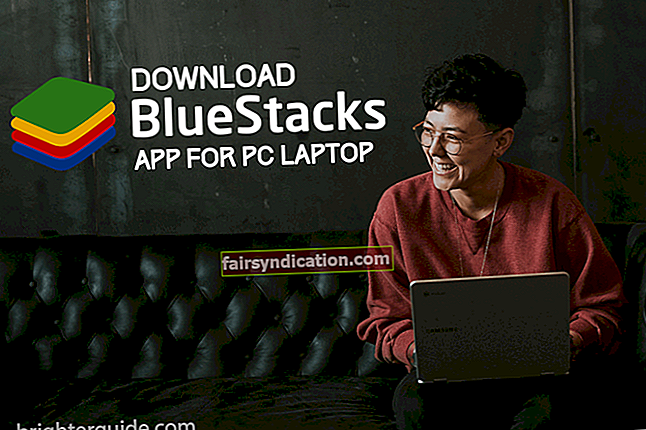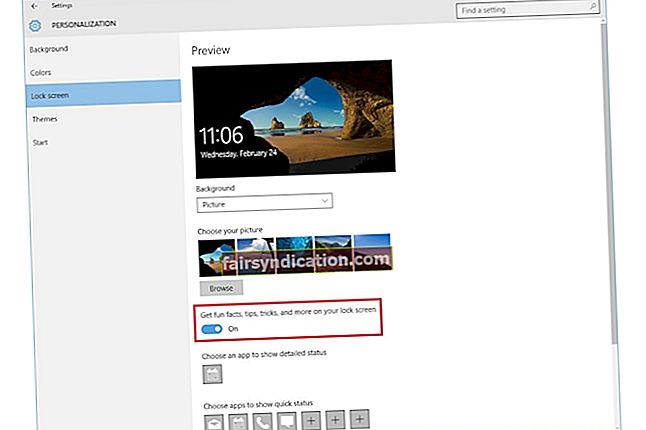‘У свему постоји тамна страна’
Принце
Тамне теме су несумњиво сјајне: модерне су, лако се приказују и, што је најважније, заправо су добре за ваше очи - посебно ако ноћи проводите седећи испред рачунара или лежећи у кревету са лаптопом наслоњеним на груди (друго је још горе). У сваком случају, ако постоји могућност преласка на тамнију тему, корисници је обично зграбе без икаквог размишљања.
Као такви, имамо сјајне вести за вас: коначно су услишене молитве корисника Виндовс 10-а. Добри стари Мицрософт коначно је представио дуго очекивану мрачну тему за Филе Екплорер. Дакле, ако наставите да питате: „Да ли треба да преузмем Виндовс 10 буилд 17733?“, Наш одговор је да постоји бар један разлог за то, јер је у овој верзији Филе Екплорер затамњен. И то је велики корак ка томе да Виндовс 10 постане потпуно прилагодљив систем.
Дакле, ако тражите како да у програму Виндовс 10 добијете мрачну тему Филе Екплорер, прво треба да набавите Виндовс 10 Инсидер Превиев Буилд 17733 (РС5), који је препун пуно побољшања, исправки и развоја. Да бисте преузели ову верзију, требало би да се придружите Мицрософтовом програму Виндовс Инсидер у брзом прстену. То можете лако учинити, али прво направимо сигурносну копију система у случају да ствари пођу по злу:
- Повежите спољни уређај за складиштење са рачунаром (овде ће се чувати резервна копија вашег система).
- Отворите свој Старт мени и наставите до Цонтрол Панел.
- Идите на Систем и сигурност.
- Кликните на Резервна копија и враћање (Виндовс 7).
- Померите се у лево окно и изаберите Креирај системску слику.
- На питање: „Где желите да сачувате резервну копију?“, Изаберите „На чврстом диску“.
- Притисните Нект. Затим кликните на Старт бацкуп. Створиће се пуна резервна копија вашег система.
- Приказаће се прозор „Направите диск за поправак система“. Изаберите погон који ћете користити за приступ опцијама опоравка у случају да систем одбије покретање и у њега убаците празан диск.
- Искључите спољни резервни уређај и погон за поправак система.
И ево како можете да вратите систем у случају да се ствари не одвијају како је планирано:
- Повежите спољни резервни уређај и погон за поправак система са рачунаром.
- Поново покрените рачунар.
- На страници за подешавање оперативног система Виндовс конфигуришите основне поставке и притисните Нект.
- Кликните на Поправите рачунар и изаберите Решавање проблема.
- Кликните на Систем Рецовери.
- Изаберите Виндовс 10.
- Означите опцију Користи најновију доступну слику система.
- Притисните Нект два пута и изаберите Финисх.
- Притисните Да да бисте започели поступак опоравка.
Након израде резервне копије система, можете се придружити Фаст рингу програма Виндовс Инсидер:
- Притисните тастер са Виндовс логотипом + С пречица на тастатури.
- У апликацији Подешавања изаберите Ажурирање и безбедност.
- У менију левог окна кликните на Виндовс Инсидер Програм.
- Кликните на Повежи налог и изаберите свој Мицрософт налог. Кликните на Настави.
- На питање: ‘Какву врсту садржаја желите да примате?’, Изаберите Активни развој Виндовс-а и притисните дугме за потврду.
- На питање: „Којим темпом желите да примате верзије прегледа?“, Изаберите Брзо и кликните на Потврди.
- Поново притисните Потврди након читања услова.
- Кликните Рестарт нов.
Када завршите, рачунар ће аутоматски примати исправке и бити уписан у Фаст ринг програма Виндовс Инсидер. Ако се то не догоди, идите на Ажурирање и безбедност и кликните Провери да ли постоје исправке.
Да бисте помогли да се исправке слегну на вашем рачунару (а сада ћете их добити у већем броју), препоручујемо вам да редовно ажурирате све управљачке програме како би ваш систем могао пружити максималне перформансе. То ћете најлакше урадити коришћењем наменског алата, као што је Ауслогицс Дривер Упдатер, који може аутоматизовати поступак и осигурати да увек имате најновији софтвер управљачког програма који препоручује произвођач.
Можете лако да онемогућите програм Виндовс Инсидер тако што ћете у менију Ажурирање и безбедност ући у мени програма Виндовс Инсидер и изабрати Стоп Инсидер Превиев буилдс.
Сада када сте Виндовс инсајдер, можете прећи на тамну тему:
- Отворите апликацију Сеттингс и идите до менија Персонализација.
- У десном окну пронађите одељак Боје.
- Изаберите Дарк као задати режим апликације.
Ово ће омогућити тамну тему у свим вашим апликацијама и интерфејсима, а међу њима је и Филе Екплорер.
Да ли вам се свиђа нова мрачна тема? Поделите своје мишљење у коментарима испод!